
En este tutorial, le mostraremos cómo instalar phpPgAdmin en Ubuntu 20.04 LTS. Para aquellos de ustedes que no lo sabían, PhpPgAdmin es una interfaz de administración de base de datos basada en web para PostgreSQL. proporciona una manera fácil de administrar PostgreSQL a través de la interfaz web.
Este artículo asume que tiene al menos conocimientos básicos de Linux, sabe cómo usar el shell y, lo que es más importante, aloja su sitio en su propio VPS. La instalación es bastante simple y asume que se están ejecutando en la cuenta raíz, si no, es posible que deba agregar 'sudo ' a los comandos para obtener privilegios de root. Le mostraré la instalación paso a paso de phpPgAdmin en Ubuntu 20.04 (Focal Fossa). Puede seguir las mismas instrucciones para Ubuntu 18.04, 16.04 y cualquier otra distribución basada en Debian como Linux Mint.
Requisitos previos
- Un servidor que ejecuta uno de los siguientes sistemas operativos:Ubuntu 20.04, 18.04 y cualquier otra distribución basada en Debian como Linux Mint.
- Se recomienda que utilice una instalación de sistema operativo nueva para evitar posibles problemas
- Un
non-root sudo usero acceder alroot user. Recomendamos actuar como unnon-root sudo user, sin embargo, puede dañar su sistema si no tiene cuidado al actuar como root.
Instalar phpPgAdmin en Ubuntu 20.04 LTS Focal Fossa
Paso 1. Primero, asegúrese de que todos los paquetes de su sistema estén actualizados ejecutando el siguiente apt comandos en la terminal.
sudo apt update sudo apt upgrade
Paso 2. Instalación de la base de datos PostgreSQL.
Ejecutemos el siguiente comando para instalar el servidor PostgreSQL:
sudo apt install postgresql postgresql-contrib
Después de instalar PostgreSQL, inicie el servicio de PostgreSQL y habilítelo para que se inicie después de reiniciar el sistema:
sudo systemctl start postgresql sudo systemctl enable postgresql
Paso 3. Configure una base de datos para PhpPgAdmin.
Ahora necesitamos crear una base de datos y un usuario para PhpPgAdmin. Ejecute el siguiente comando a continuación para crear una base de datos y un usuario:
sudo su - postgres psql
Vamos a crear un nombre de usuario “meilana your-strong-passwd
postgres=# CREATE USER meilana WITH PASSWORD 'your-strong-passwd'; postgres=# CREATE DATABASE pgadmindb;
Luego, otorgue todos los privilegios a pgadmindb con el siguiente comando:
postgres=# GRANT ALL PRIVILEGES ON DATABASE pgadmindb to meilana;
Para salir del shell de PostgreSQL, ejecute el siguiente comando:
postgres=# \q
Paso 4. Instalación de phpPgAdmin en Ubuntu 20.04.
PhpPgAdmin está disponible en el repositorio predeterminado de Ubuntu 20.04 de forma predeterminada. Puede instalarlo con el siguiente apt comando a continuación:
sudo apt install phppgadmin
A continuación, ahora editamos la configuración de Apache. Puede hacerlo editando el /etc/apache2/conf-available/phppgadmin.conf archivo de configuración:
nano /etc/apache2/conf-available/phppgadmin.conf
Busque la siguiente línea:
Require local
Y reemplácelo con la siguiente línea:
Require all granted
Ahora reinicie el servicio de apache para aplicar los cambios realizados:
sudo apachectl configtest sudo systemctl restart apache2
Paso 5. Configure el cortafuegos UFW.
Si ha habilitado el firewall UFW en su máquina ubuntu, es posible que deba permitir que algún servicio acceda a PhpPgAdmin:
sudo ufw allow http sudo ufw allow https sudo ufw allow ssh sudo ufw status
Paso 6. Acceso a la interfaz web de PhpPgAdmin.
Una vez instalado correctamente, abra su navegador web favorito y acceda a la interfaz web PhpPgAdmin usando la URL http://your-server-ip/phppgadmin .
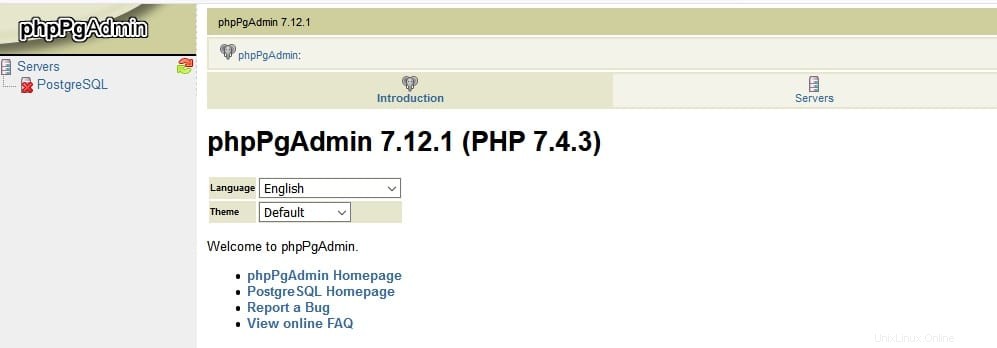
¡Felicitaciones! Ha instalado correctamente phpPgAdmin. Gracias por usar este tutorial para instalar phpPgAdmin en el sistema Ubuntu 20.04 LTS Focal Fossa. Para obtener ayuda adicional o información útil, le recomendamos que consulte el sitio web oficial de phpPgAdmin .